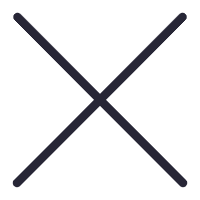
欢迎大家来到鹰潭苹果售后维修服务中心网站,关于“鹰潭苹果手机故障、鹰潭苹果无法开机、鹰潭苹果更换电池、鹰潭苹果进水维修、鹰潭苹果主板维修、鹰潭苹果更换屏幕”的问题,大家可以直接拨打我们网站的电话,我们有专业的苹果客服为您详细解答!
鹰潭苹果14维修分享:iPhone14如何添加多个睡眠闹钟?
iPhone14可以添加多个睡眠闹钟吗?
例如我们设置周一到周日每天七点半起床,然后又想再想设置一个下午一点到两点的午休闹钟,如何在健康App的睡眠模式中再添加一个午休闹钟呢?
在健康App中设置个睡眠定时后,我们可以设定更多定时,例如可以为工作日和周末创建单独的定时;还可以修改创建的任何定时。
进入设置-健康APP-浏览-睡眠,上划找到所有定时与选项后点击添加定时即可,以下为iPhone14添加多个睡眠闹钟操作方法:
一:轻点健康APP右下方的“浏览”,然后轻点“睡眠”;
二:向下滚动到“您的定时”,然后轻点“所有定时与选项”;
三:轻点“为其他日期添加定时”即可;
完成后,更改会应用到定时中的每。
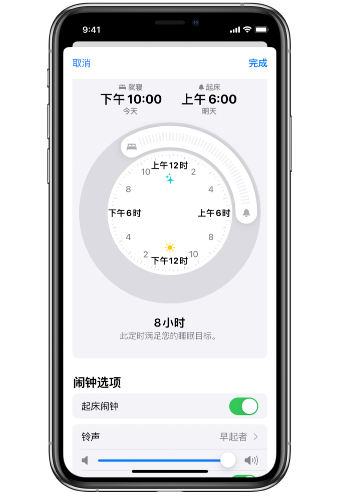
需要注意的是,我们无法为睡眠定时闹钟选择歌曲。如果你想在选择自己喜欢音乐可以通过时钟App为闹钟选择歌曲。
以上就是关于"鹰潭苹果14维修分享:iPhone14如何添加多个睡眠闹钟?"的相关内容,希望对您有所帮助,更多关于iPhone实操教程,敬请关注鹰潭果维修.